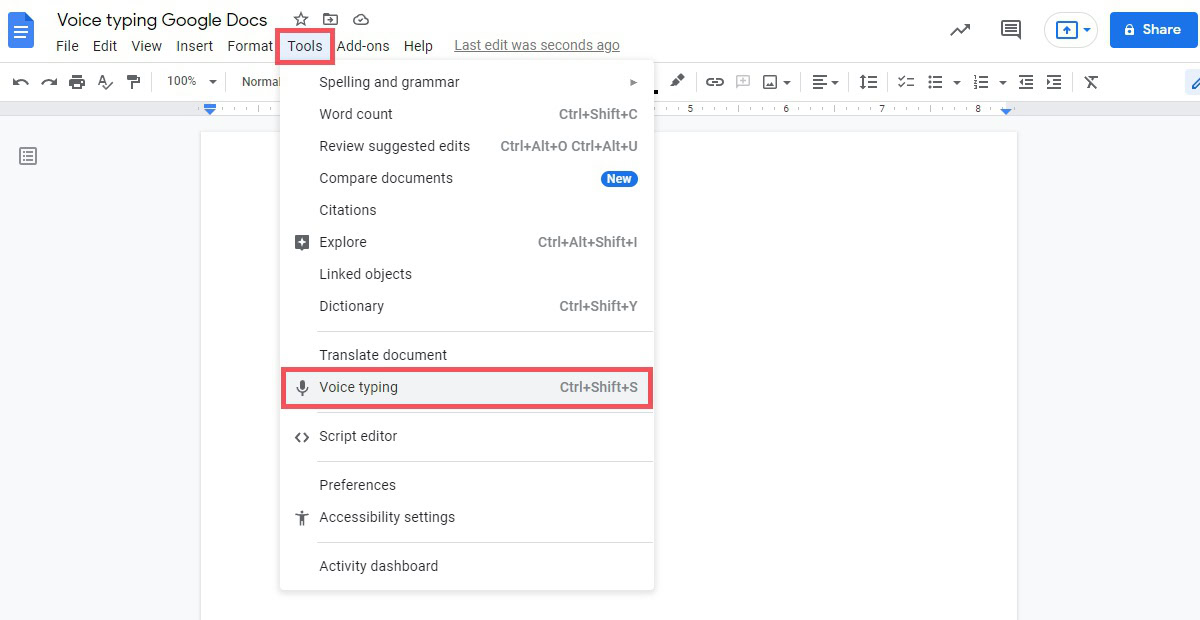Votre microphone, qu'il soit branché sur votre ordinateur ou celui intégré à votre téléphone, peut être utilisé pour bien plus que les appels vocaux et l'enregistrement. Au cours des dix dernières années, de nombreuses applications ont commencé à adopter le microphone comme périphérique d'entrée pour les solutions textuelles. La synthèse vocale a gagné en importance dans de nombreux programmes différents, et Google Docs n'est pas différent. Voyons comment taper avec votre voix dans Google Docs.
En savoir plus: Comment utiliser l'indice et l'exposant dans Google Docs
Advertisement
RÉPONSE RAPIDE
Pour saisir vocalement dans Google Docs, cliquez sur Outils → Saisie vocale. Vous pouvez également utiliser le raccourci clavier Ctrl + Maj + S.
ALLER AUX SECTIONS CLÉS
Comment utiliser la saisie vocale dans Google Docs
Vous pouvez utiliser votre voix pour taper dans Google Docs, mais uniquement sur le navigateur de bureau Chrome. Vous pouvez toujours utiliser le clavier Google de votre smartphone pour saisir vocalement dans n'importe quel champ. Cependant, l'outil de saisie vocale intégré à Google Docs ne fonctionne que sur la version de bureau de la plateforme.
Advertisement
De plus, vous aurez besoin d’un microphone fonctionnel branché sur votre ordinateur. Si vous utilisez une webcam, un microphone peut être intégré à votre webcam. Alternativement, de nombreux microphones USB et XLR fonctionnent parfaitement avec la saisie vocale Google Docs.
- Pour commencer à utiliser votre voix pour taper, ouvrez un document Google dans Chrome et cliquez sur Outils >Saisie vocale. Vous pouvez également utiliser le raccourci clavier Ctrl + Maj + S.
- Une fenêtre pop-up apparaîtra sur votre Google Doc avec un bouton de microphone gris au milieu. Cliquez dessus.
Si vous ne l'avez pas déjà fait, autorisez Google Docs pour accéder à votre microphone.
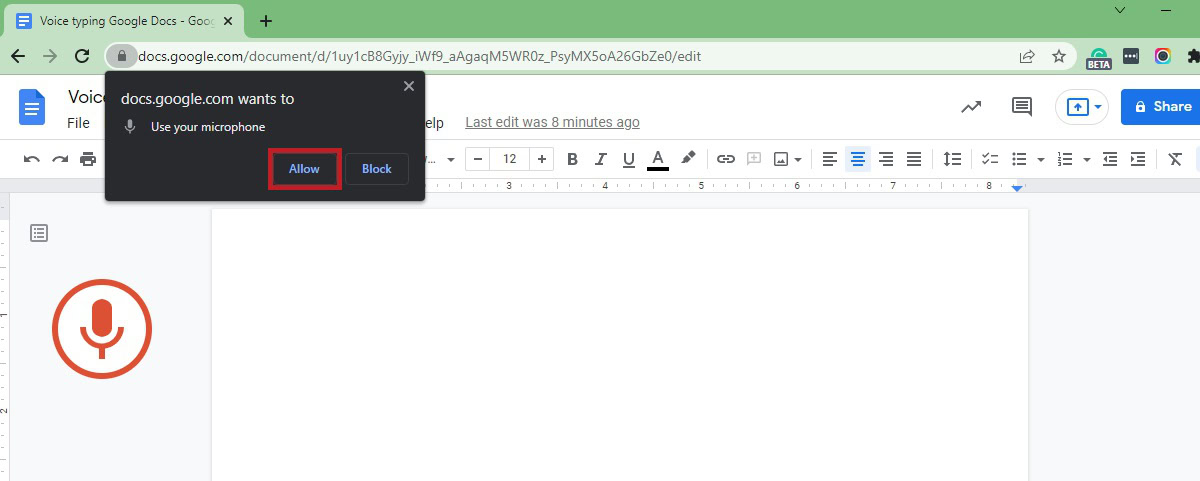
Curtis Joe / Autorité Android
Lorsque vous avez accordé à Google Docs l'accès à votre microphone, vous passerez en mode de saisie vocale. Si vous ne dites rien pendant un moment, l'icône du microphone à gauche passera du rouge au gris. Si cela se produit, réactivez la fonction de saisie vocale en cliquant sur le bouton gris du microphone dans la fenêtre contextuelle.
Advertisement
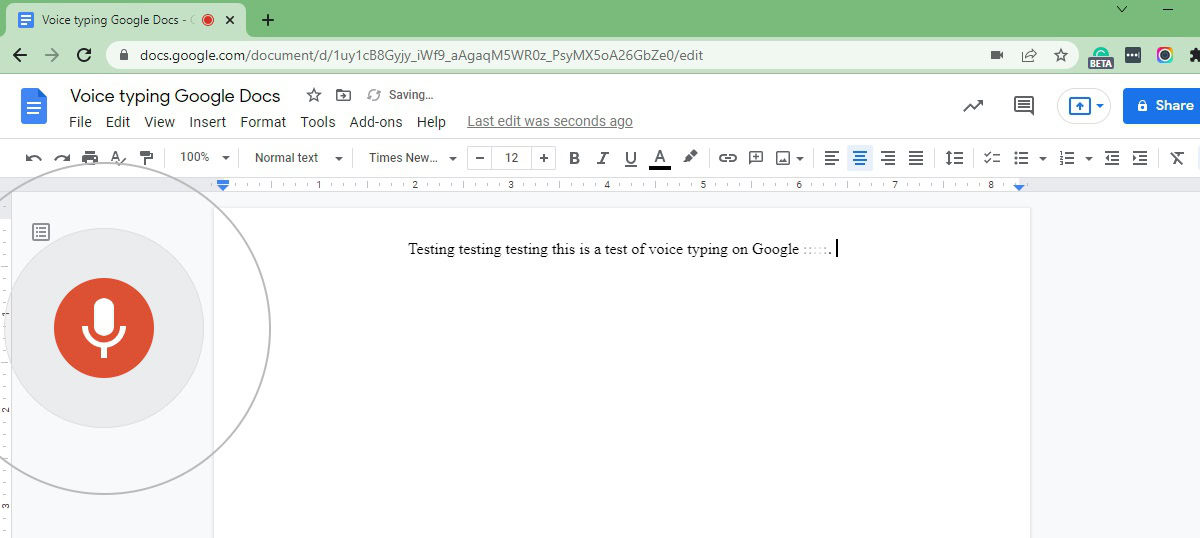
Curtis Joe / Autorité Android
Comment utiliser les commandes de ponctuation vocale de Google
Vous pouvez utiliser différentes expressions pour ajouter de la ponctuation à votre texte. La ponctuation peut ne pas être disponible dans toutes les langues :
- Période
- Virgule
- Point d'exclamation
- Point d'interrogation
- Nouvelle ligne
- Nouveau paragraphe
Google Docs vous permet également d'effectuer des commandes vocales à l'aide de votre microphone. Lorsque vous êtes en mode de saisie vocale, vous pouvez utiliser les commandes vocales pour sélectionner des mots, formater votre document, modifier votre document, ajouter et modifier des tableaux, vous déplacer dans votre document, et bien plus encore.
Par exemple, vous pouvez dire sélectionner [word], et Google Docs sélectionnera le mot que vous venez de prononcer. Ce n'est pas toujours la fonction la plus intuitive, et Google Docs donne la priorité à la saisie de ce que vous dites avant tout. Parfois, vous devrez essayer plusieurs fois pour que Docs identifie et exécute correctement la commande vocale.
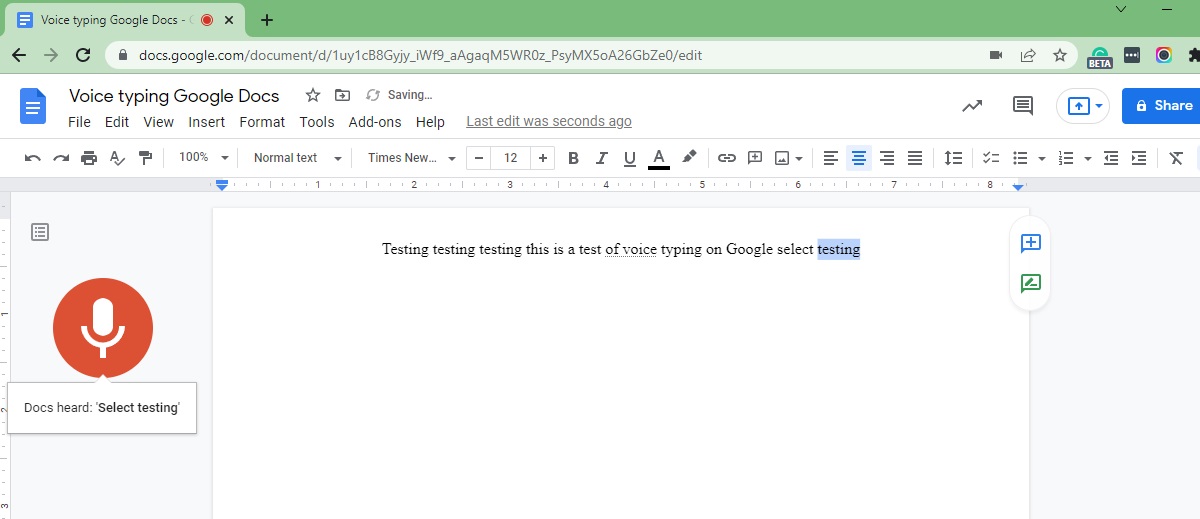
Curtis Joe / Autorité Android
FAQ
La saisie vocale n'est disponible que sur la version de bureau de Google Docs sur Google Chrome. Vous devez vous assurer que votre microphone est branché, activé et accessible par Google Docs.
Si vous souhaitez utiliser la saisie vocale sur Google Docs sur votre téléphone, vous pouvez utiliser la fonction microphone du clavier Google. Toutefois, les commandes vocales ne fonctionneront pas.
L'outil de saisie vocale dans Google Docs se trouve sous Outils → Saisie vocale.
Google affirme que la précision de la saisie vocale est désormais généralement supérieure à 90 %. L'accent de l'orateur, le bruit de fond et la complexité du texte saisi sont quelques autres variables qui peuvent avoir un impact sur la précision de la saisie vocale.
Advertisement